Seznam sledování Netflixu: Jak jej vymazat?
Další Užitečný Průvodce / / August 05, 2021
Během tohoto období karantény většina z nás skočila na Netflix, aby zabila volný čas. Možná by za to mohli někteří z nás sledování záchvatů na Netflixu ještě před karanténou. Bez ohledu na to však možná nebudete chtít, aby se při používání služby Netflix zobrazila možnost „Pokračovat ve sledování“. I když je tato funkce relativně užitečná, nemusí to být oblíbený nápad každého. Zvláště pokud sdílíte své Netflix účet s jinými jednotlivci.
Naštěstí existuje snadný způsob, jak se zbavit pořadů v seznamu pokračujících sledování Netflixu. V této příručce vám ukážeme postup odebrání pořadů a filmů ze seznamu pro pokračování ve sledování. Alternativně vám také krátce ukážeme, jak můžete ponechat „Pokračovat ve sledování“, aniž byste se museli starat o to, aby ostatní zjistili, co sledujete.

Obsah
-
1 Jasné pořady ze seznamu Sledování pokračování Netflixu
- 1.1 Smazat Pokračovat v historii sledování v mobilní aplikaci
- 1.2 Smazat Pokračovat ve sledování historie na ploše
-
2 Vytvořte samostatné profily pro ostatní uživatele
- 2.1 Mobilní aplikace
- 2.2 Desktop / Browser
- 3 Zabalit
Jasné pořady ze seznamu Sledování pokračování Netflixu
Tyto kroky musíte provést na počítači nebo mobilním zařízení. Proto nebudete moci odebrat položky ze seznamu Pokračovat ve sledování Netflix na Smart TV nebo dokonce na streamovacích zařízeních.
Smazat Pokračovat v historii sledování v mobilní aplikaci
Podívejte se na níže uvedené kroky, abyste ze svého zařízení se systémem Android nebo iOS odstranili svůj seznam pro sledování na Netflixu.
- Spusťte v telefonu aplikaci Netflix a vyberte profil, ze kterého chcete odstranit Pokračujte ve sledování Dějiny.

- Klepněte na Více a poté vyberte Účet.
- Budete přesměrováni na nastavení svého účtu Netflix v aplikaci prohlížeče.
- Přejděte dolů na ikonu Profily a rodičovská kontrola sekce a klepněte na profil, který chcete smazat. Pokračujte ve sledování položek Netflix.

- Nyní klepněte na Sledovací aktivita. Zobrazí se historie sledování pro vybraný profil. Chcete-li odebrat položku / přehlídku, jednoduše klepněte na ikonu pro odstranění / zrušení, což je kruh s čárou.
- Jakmile klepnete na ikonu odstranění / zrušení, uvidíte také možnost skrýt celou sérii.
- Kromě toho můžete smazat nebo skrýt celou historii najednou posunutím dolů a klepnutím na Schovat vše.
Smazat Pokračovat ve sledování historie na ploše
Jak jsme zmínili výše, můžete také smazat svoji historii sledování na PC nebo Mac.
- Návštěva Netflix.com a přihlaste se ke svému účtu Netflix.
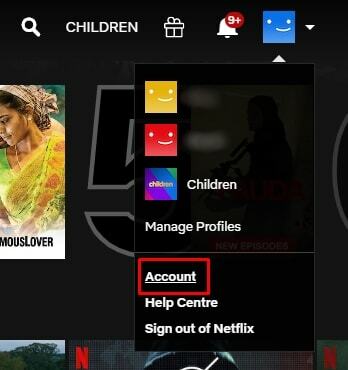
- Najeďte kurzorem na profil, který je umístěn v pravém horním rohu.
- Klikněte na Účet a pak jděte do Profily a rodičovská kontrola sekce.

- Nyní klikněte na název profilu, který chcete smazat ze seznamu pro pokračování sledování Netflixu.
- Klikněte na Sledovací aktivita a poté klikněte na ikonu Odstranit / Zrušit ikona vedle názvu položky, kterou chcete odebrat.
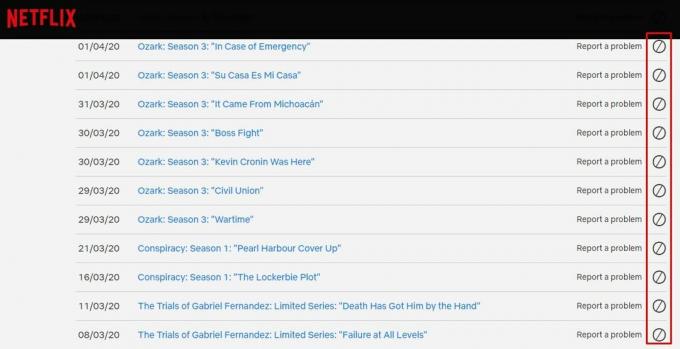
- Případně můžete také posunout dolů a kliknout na Skrýt Všechno odebrat celou historii ze seznamu Pokračovat ve sledování.
Poznámka: Může trvat až 24 hodin, než se změny projeví. Proto se epizoda / seriál, který jste mohli skrýt / vymazat, může objevit ve vašem seznamu sledování i nadále po dobu až 24 hodin.
Vytvořte samostatné profily pro ostatní uživatele
I když je mazání položek ze seznamu sledování sledování Netflixu poměrně jednoduché, možná nebudete chtít postup opakovat pokaždé, když sledujete pořad, o kterém nechcete, aby ostatní uživatelé věděli. Naštěstí si můžete ušetřit potíže vytvořením samostatných profilů pro každého uživatele.
Mobilní aplikace
- Spusťte Netflix a klepněte na Více potom klepněte na Přidat profil.
- Zadejte jméno uživatele.
- Pokud vytváříte profil pro mladší osobu, nezapomeňte vybrat Pro děti.
- Poté klepněte na Uložit.
Desktop / Browser
- Přihlaste se ke svému účtu Netflix.
- Kurzor nad ikonou vašeho profilu. Klikněte na Spravovat profily a poté klikněte na Přidat profil.
- Zadejte jméno uživatele a poté vyberte jedno z nich Děti, dospívající, nebo Dospělí podle věku diváka, pro kterého profil vytváříte.
Vytváření profilů pro jednotlivé uživatele zabrání tomu, aby se seznam sledování ze všech profilů zobrazoval všem. To znamená, že váš sledovaný seznam bude viditelný pouze pro vás. Je však třeba poznamenat, že uživatel může i nadále zobrazit váš seznam sledování, pokud si na výzvu vybere váš profil.
Zabalit
Doufáme, že vám tento průvodce pomohl vymazat seznam sledování Netflixu. Případně můžete svůj profil zkontrolovat, aby byl váš profil soukromý jednoduchá metoda pro uzamčení vašeho profilu Netflix pomocí PIN kódu. Pokud máte potíže se zobrazením titulků, podívejte se na jak opravit Netflix titulky nefunguje nebo chybí chyba. A také číst jak sledovat Netflix s přáteli online pomocí Chatroom.



![Jak nainstalovat Stock ROM na Winmax X6 [Firmware Flash File / Unbrick]](/f/761811f92f2d1b9477e2c6fd4fae1f3e.jpg?width=288&height=384)